Word、Excel、PPT等Office软件打开速度慢的一种解决办法
Posted
tags:
篇首语:本文由小常识网(cha138.com)小编为大家整理,主要介绍了Word、Excel、PPT等Office软件打开速度慢的一种解决办法相关的知识,希望对你有一定的参考价值。
参考技术A本文介绍 Microsoft Office 系列软件开启速度较慢的一种解决办法。
最近,发现Excel软件的打开速度越来越慢,会在一定程度上影响工作效率。因此尝试对此加以解决。其中,本文所给方法对于 Word/Excel/PPT 文件均适用。但请注意,本文所给出的解决方法仅对 由于加载项过多 造成的Office软件打开速度慢有帮助,因此大家把本文给出的方法当做一个参考即可,并不一定百分之百可以解决大家的问题。
首先,在打开时,观察是哪一项加载项加载速度最慢。如下图,Excel打开时,显示时间最长的那个加载项就是打开速度最慢的加载项。
发现是上述一个PDF编辑器插件使得Excel打开速度变得缓慢。将这个加载项的名称记下来。但是这里需要注意,如果大家在Excel文件中经常使用这一加载项,就不要继续进行后续的操作了,否则后期Excel中这一加载项的功能将无法使用。
开始尝试解决。在打开后的Excel功能区,选择“文件”。
选择最下方“选项”。
选择“加载项”。
找到我们刚刚记下来的加载项名称,看看其对应的“类型”。
在下方“管理”处选择上述对应的类型,在这里就是“COM加载项”;点击“转到”。
将其取消勾选,点击“确定”即可。
即可完成操作。再次打开Excel即可发现,速度提升了很多。
win10系统怎么选择性安装office2016(只要Word,Excel,ppt)并不安装在C盘
在安装过程中会有功能模块和安装位置选项,只选择word、excel、ppt功能模块,然后更改默认安装文件夹即可。操作如下:
1、首先打开office安装文件;
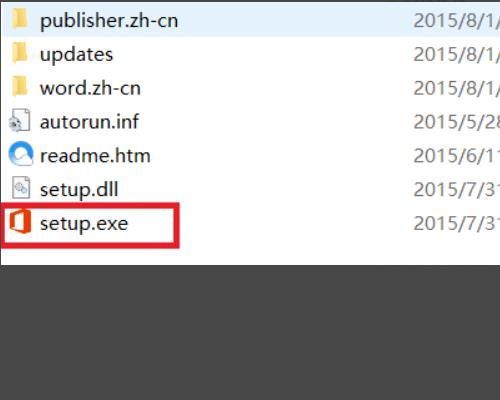
2、开始安装,按照正常安装步骤即可,操作不要太快,避免不小心跳过了模块功能选择和安装位置选择页面;
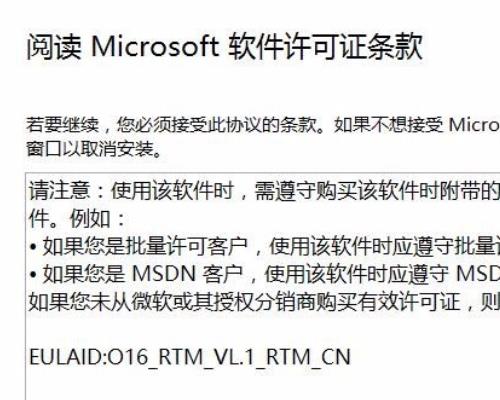
3、出现如图所示页面,就是模块功能选择页面,只选择“Microsoft excel”、“Microsoft powerpoint”、“Microsoft word”三个功能,然后继续安装;
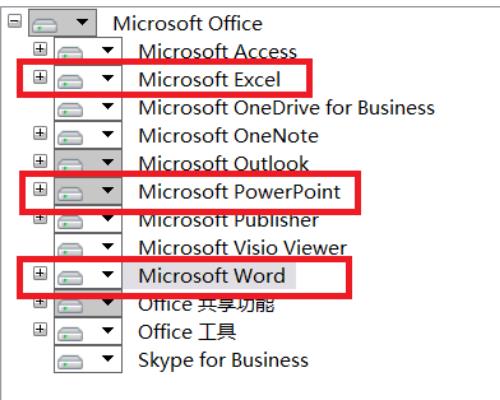
4、接下来在如图所示页面,就是文件安装位置页面,在下方的文件位置处,将默认的c盘更改为需要安装的路径即可,例如D盘,之后正常安装office直到安装完成;
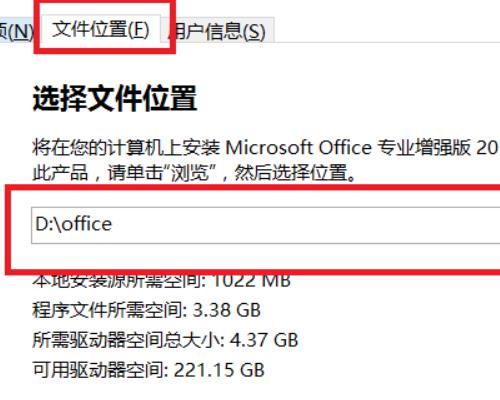
5、安装完成。
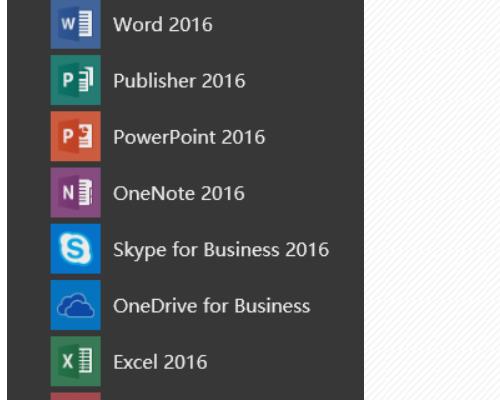
1、我们下载office2016,网上的版本一般是个镜像文件,文件后缀名ISO。
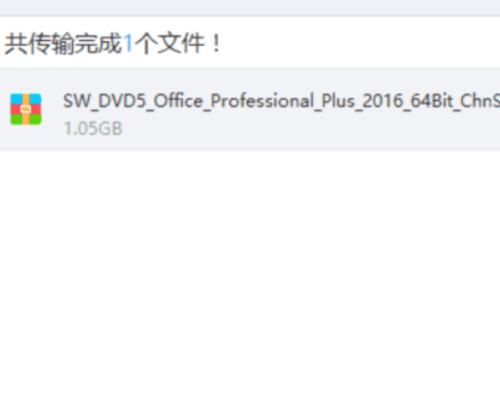
2、我们下载之后,打开文件之后,选择setup.exe。
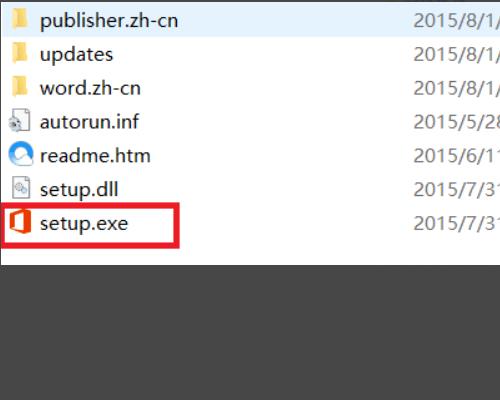
3、我们开始安装office2016。
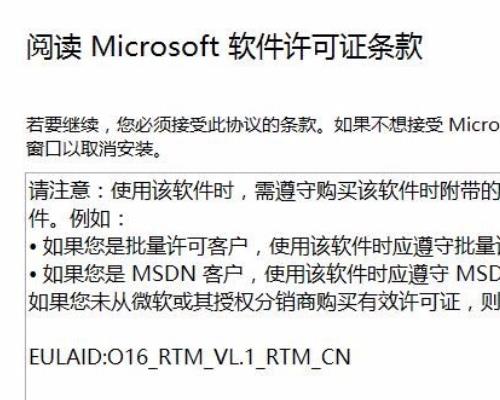
4、我们选择自定义安装,在插件选择,只是正常办公的话,建议就选择word,excel,ppt。
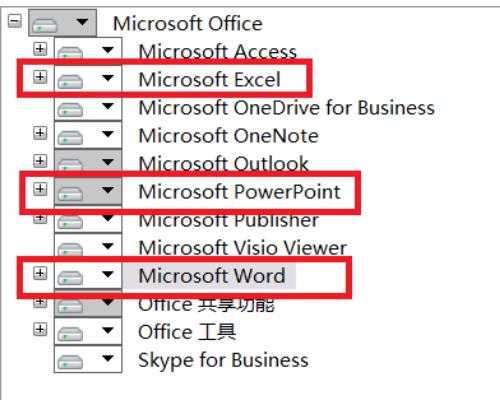
5、我们点击文件位置,我们就可以自定义文件安装路径了,然后我们点击安装。
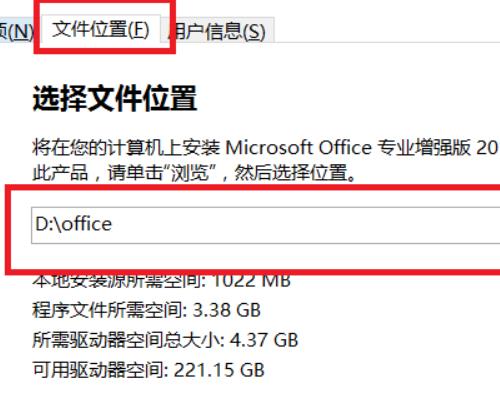
6、最后,我们安装完成之后,就可以使用office2016了。
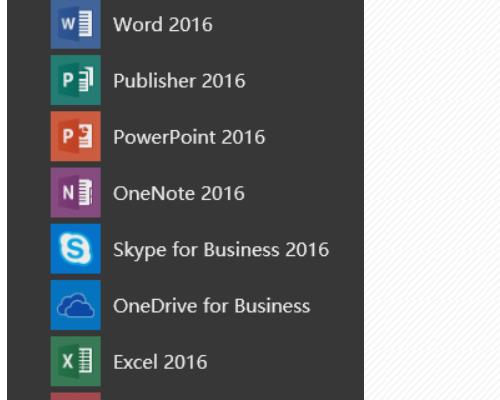
您好题主,接下来我用office2013的安装截图给你步骤过程(2016和2013的安装方法都是一样的),记得采纳和点赞,谢谢!
去网上搜office2016专业版的安装包,然后,下载解压
解压出来,双击文件名为 setup.exe 的文件,然后就会进入到安装界面
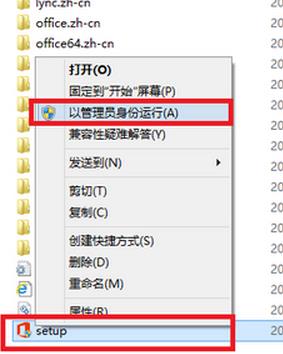
选择 自定义。千万别选“立即安装”
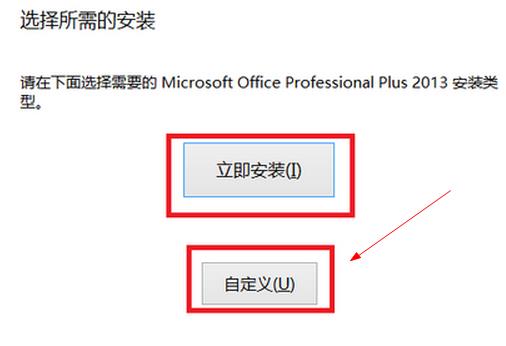
在安装选项中,选择自己需要的功能安装,不需要的功能,在单击该功能会弹出下拉菜单可以选中不可用
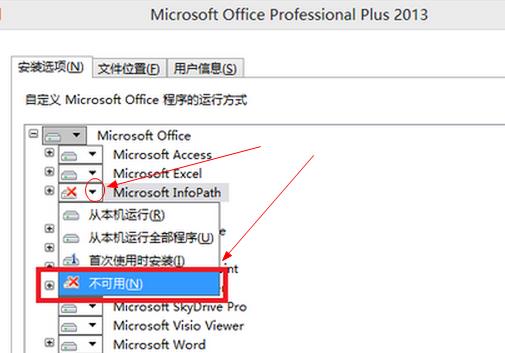
最后是安装位置,个人建议是你去D盘新建一个文件夹,命名为 Office2016 就行了,然后文件安装位置就选择D盘的Office2016文件夹。千万记住,安装的文件夹的名称一定不能出现汉字。不然,安装了也用不了。
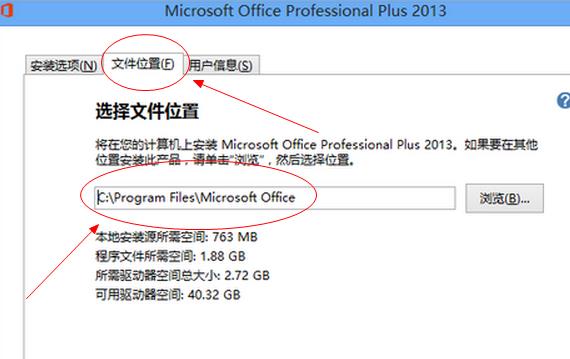

不一样 2016没有自定义都是直接安装
参考技术C 在安装时选择自定义安装,不要使用系统默认安装即可实现。追问你会吗?
追答经常使用。
以上是关于Word、Excel、PPT等Office软件打开速度慢的一种解决办法的主要内容,如果未能解决你的问题,请参考以下文章
谷歌浏览器Chrome如何直接打开Word, Excel和PPT文档
安装的office2010每次打开excel.word.ppt都会重新安装,怎么解决??
大家觉得三剑客软件(Word,Excel,PPT),其中到底哪一个最为重要?